- Pertama Buka Aplikasi Neatbeans Anda.
- Buat Project Baru.
- Klik Kanan Pada Project Bayu (nama project anda) Pada Posisi Choose Project >> Java >> Java Desktop Application >> Next.
- Beri Nama Project Anda Disini saya beri Nama Latihan3.
- Pilih Browse Untuk memilih tempat penyimpanan Selesai klik finish.
- Pertama Kita Harus Membuat Form View Agar dapat menampilkan hasil kerja kita nantinya.
- Double Klik namaprojectandaView.java >> Klik Kanan Mouse Disamping Help >> Add from Palette >> Menu >> Beri nama Hasil Seperti Gambar berikut.
- Selanjutnya Klik Kanan Pada Hasil >> Add from Palette >> Menu Item >> Beri nama latihan3
- Selanjutnya Kita Akan Menambahkan Koding Pada View untuk menjalankan Program.
- Klik Kanan latihan3 yang tadi telah kita buat >>Events >> Action >> actionPerformed.
- Selanjutnya Tepatkan Koding Berikut Dibawah // TODO add your handling code here:
Latihan3 latihan3 = new Latihan3();
jDesktopPane1.add(latihan3,javax.swing.JLayeredPane.DEFAULT_LAYER);
latihan3.show();
}
- Buat Tampilan Seperti Dibawah Dengan Komponen
- Label (4 Buah).
- Text Field (1 Buah).
- Check Box (3 Buah)
- Radio Button (2 Buah)
- List (1 Buah).
- Button (1 Buah).
Jelasnya Lihat Gambar berikut:
- Setting Seperti Gambar selanjutnya
- Cara Merubah List Klik Kanan Pada Kotak List >> Properties.
- Untuk Mengganti Nama label Klik Kanan >> Edit Text.
- Dan Pastikan Anda Mengganti Nama Variabelnya, Klik Kanan Change Variable Name.
- Variabel Nama = nama
- Variabel Makan = cbHo1
- Variabel Shopping = cbHo2
- Variabel Tidur = cbHo3
- Submit = BTNSubmit
- Variabel Laki-laki = rdLaki
- Variabel Perempuan = rsPerempuan
- Variabel Jurusan = lstJurusan
- Setelah Semua Selesai Klik Kanan pada Submit
- dan ikuti langkah digambar
Selanjutnya Masukkan Koding Berikut Dibawah // TODO add your handling code here:
String nama;
String hoby;
String jenkel;
String jurusan;
String info;
nama = Nama.getText();
if(cbHob1.isSelected())
hoby="Makan";
if(cbHob2.isSelected())
hoby= "Shopping";
if(cbHob3.isSelected())
hoby="Tidur";
if(rdLaki.isSelected())
jenkel= "Laki-laki";
else
jenkel= "Perempuan";
jurusan=lstJurusan.getSelectedValue().toString();
info ="Nama Saya Adalah:"+nama+"\n";
info+="Hobby Saya :"+hoby+"\n";
info+="Jenis Kelamin :"+jenkel+"\n";
info+="Jurusan Saya :"+jurusan+"\n";
JOptionPane.showMessageDialog(null,info);
}
Letakkan Koding Berikut Pada Radio Button Laki-laki dan Perempuan.
Dengan cara Klik Kanan pada Radio Button (Laki-laki ataupun Perempuan) >> Events >> Action >> actionPerformed.
Dan Terakhir Tekan F6
Sekian Tutorial dari saya semoga bermanfaat dan selamat belajar.

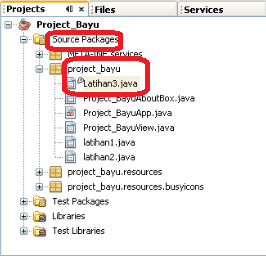





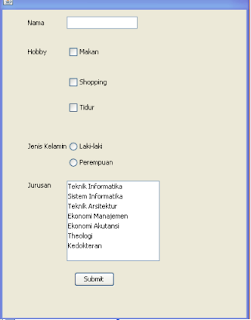


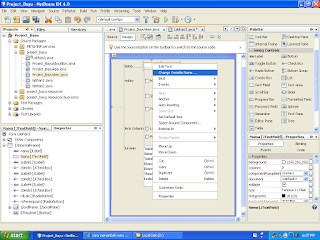

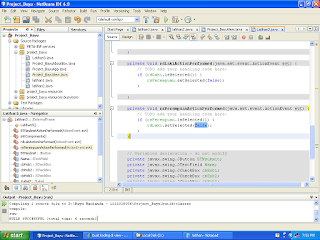






SAYA SEKELUARGA INGIN MENGUCAPKAN BANYAK TERIMAH KASIH KEPADA AKI NAWE BERKAT BANTUANNNYA SEMUA HUTANG HUTANG SAYA SUDAH PADA LUNAS SEMUA BAHKAN SEKARAN SAYA SUDAH BISA BUKA TOKO SENDIRI,ITU SEMUA ATAS BANTUAN AKI YG TELAH MEMBERIKAN ANKA JITUNYA KEPADA SAYA DAN ALHAMDULILLAH ITU BENER2 TERBUKTI TEMBUS..BAGI ANDA YG INGIN SEPERTI SAYA DAN YANG SANGAT MEMERLUKAN ANGKA RITUAL 2D 3D 4D YANG DIJAMIN 100% TEMBUS SILAHKAN HUBUNGI AKI NAWE DI 085-218-379-259
ReplyDelete